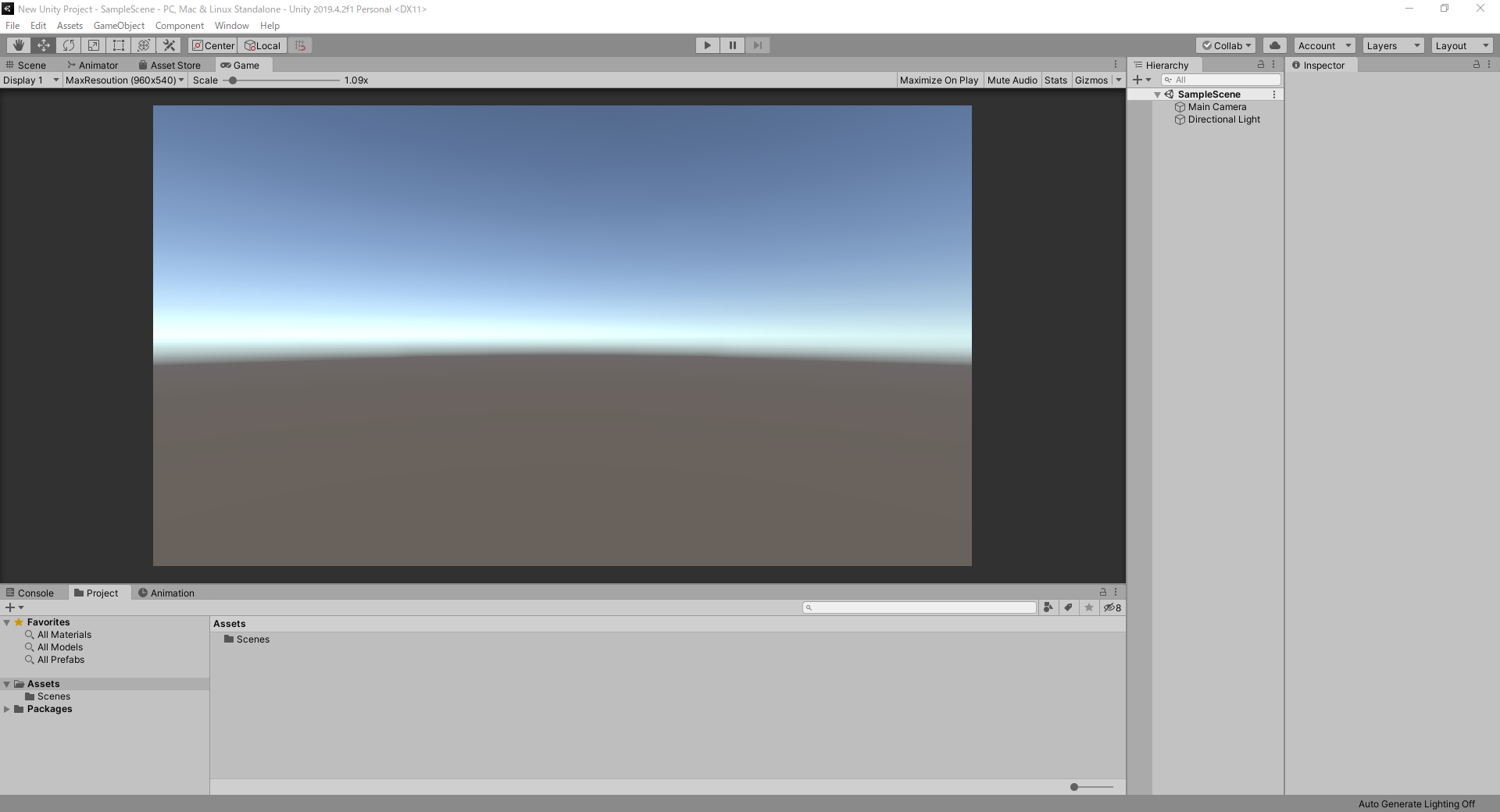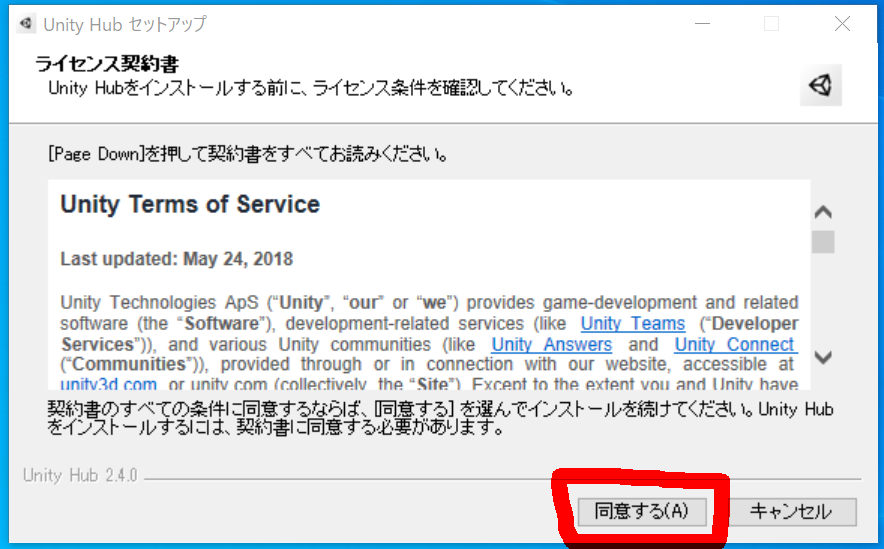プログラミング練習もかねて、興味のあったUnityをやってみることにした。
今回はダウンロードからプロジェクト新規作成まで。
事前準備
・Unityアカウントを作成
・PCのプロキシを解除
ダウンロード
・Unityの公式ホームページからダウンロードしてくる。
https://unity.com/ja
・右上あたりの「はじめる」をクリック
Unityはちょくちょくホームページのデザインが変わるみたいなので、
ボタンがなかったりしたら似たようなボタンを探してください。(ダウンロードとか)
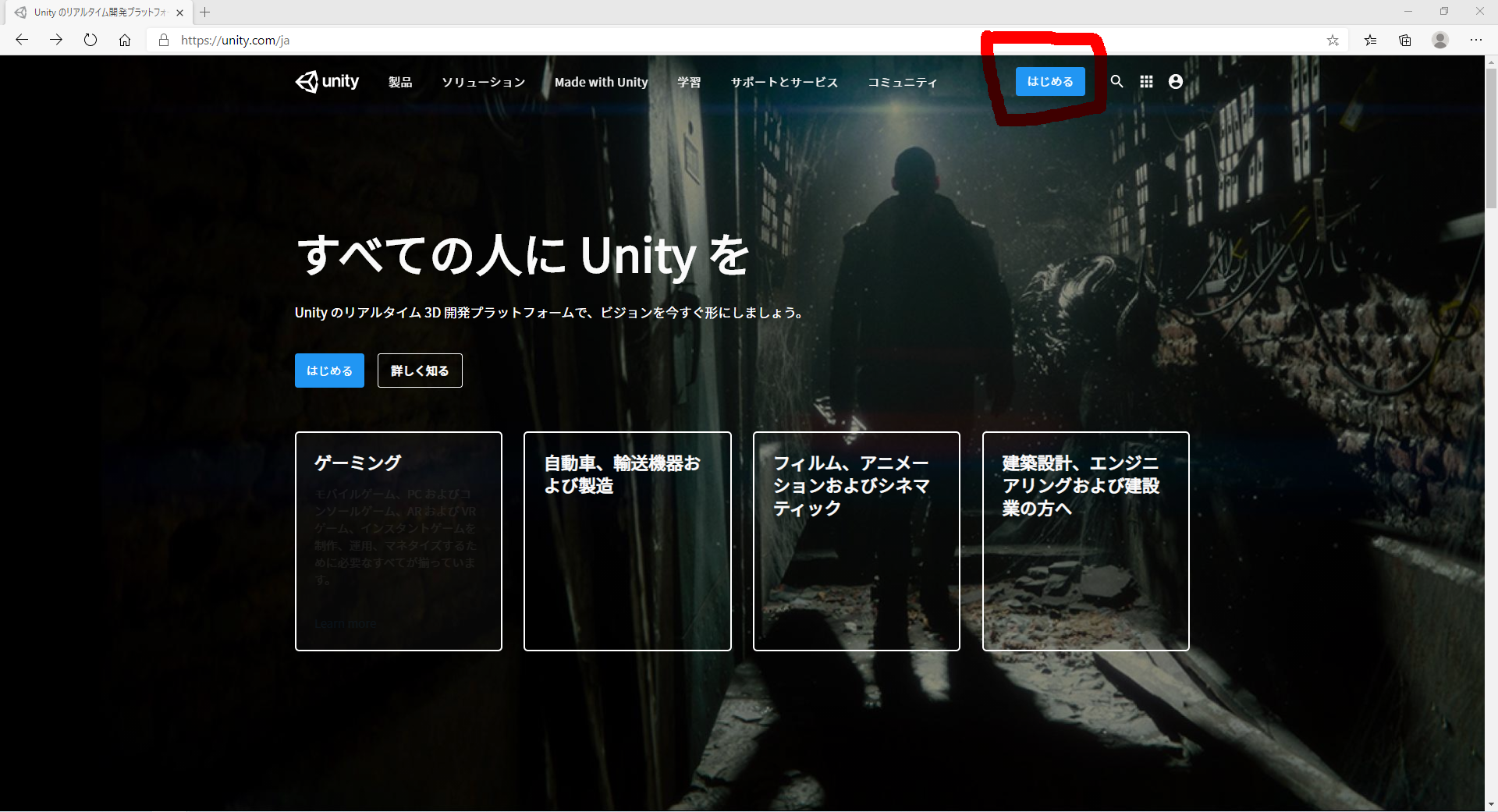
・「個人向け」タブを選択
・Personalの「はじめる」をクリック
今回は個人の趣味の範囲で使用するのでこれを選んだ。

・リピートユーザーの「こちらから」をクリック
新規ユーザーの方はチュートリアルが用意されているが
説明が全て英語なので最初から始める人にはむいてないっぽい。
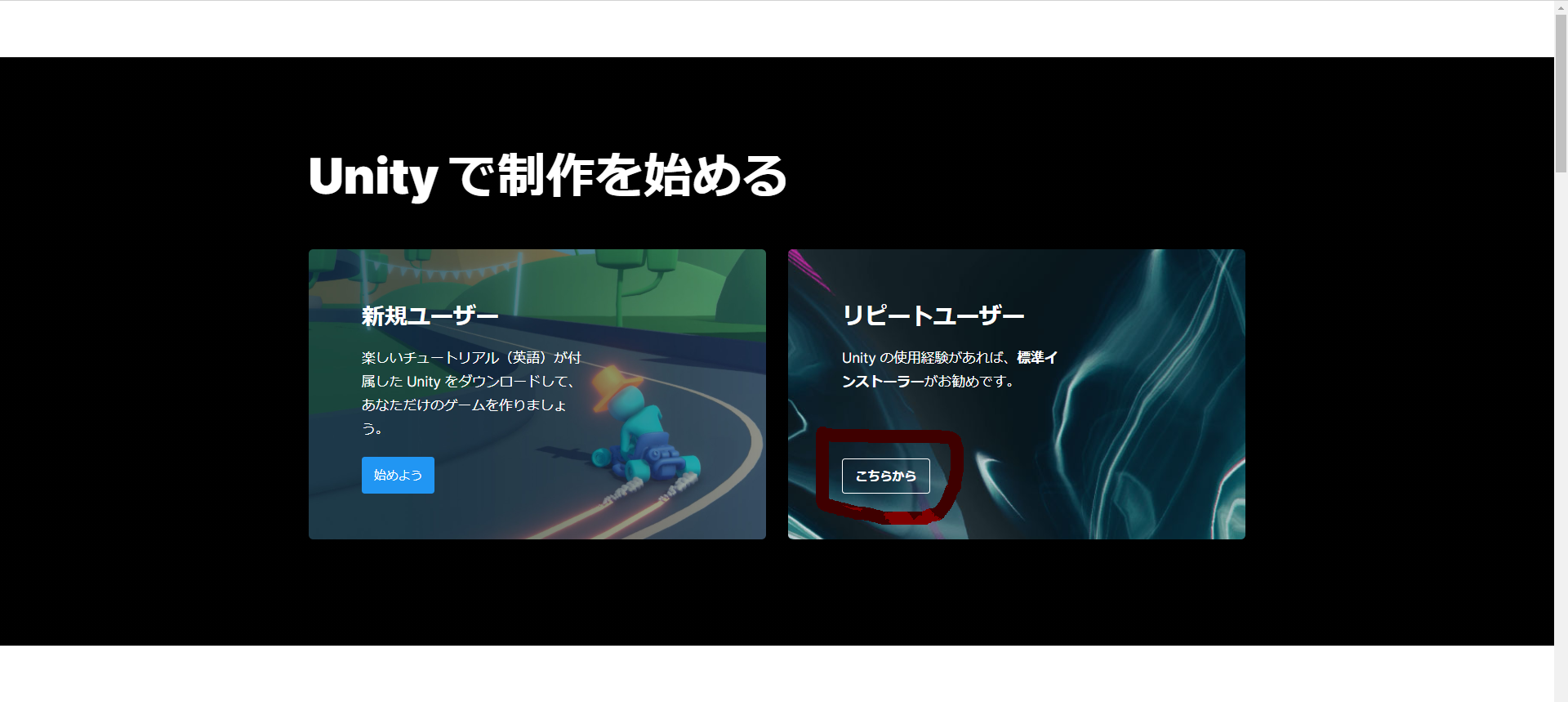
・規約に同意できたらチェックをいれる
・「Download Unity Hub」をクリック
Unity HubはUnity本体ではなくバージョン管理をしてくれるツール。
バージョンを選択してプロジェクト制作をすることができるので
アップデートで作ってたものが動かなくなることを防げる。
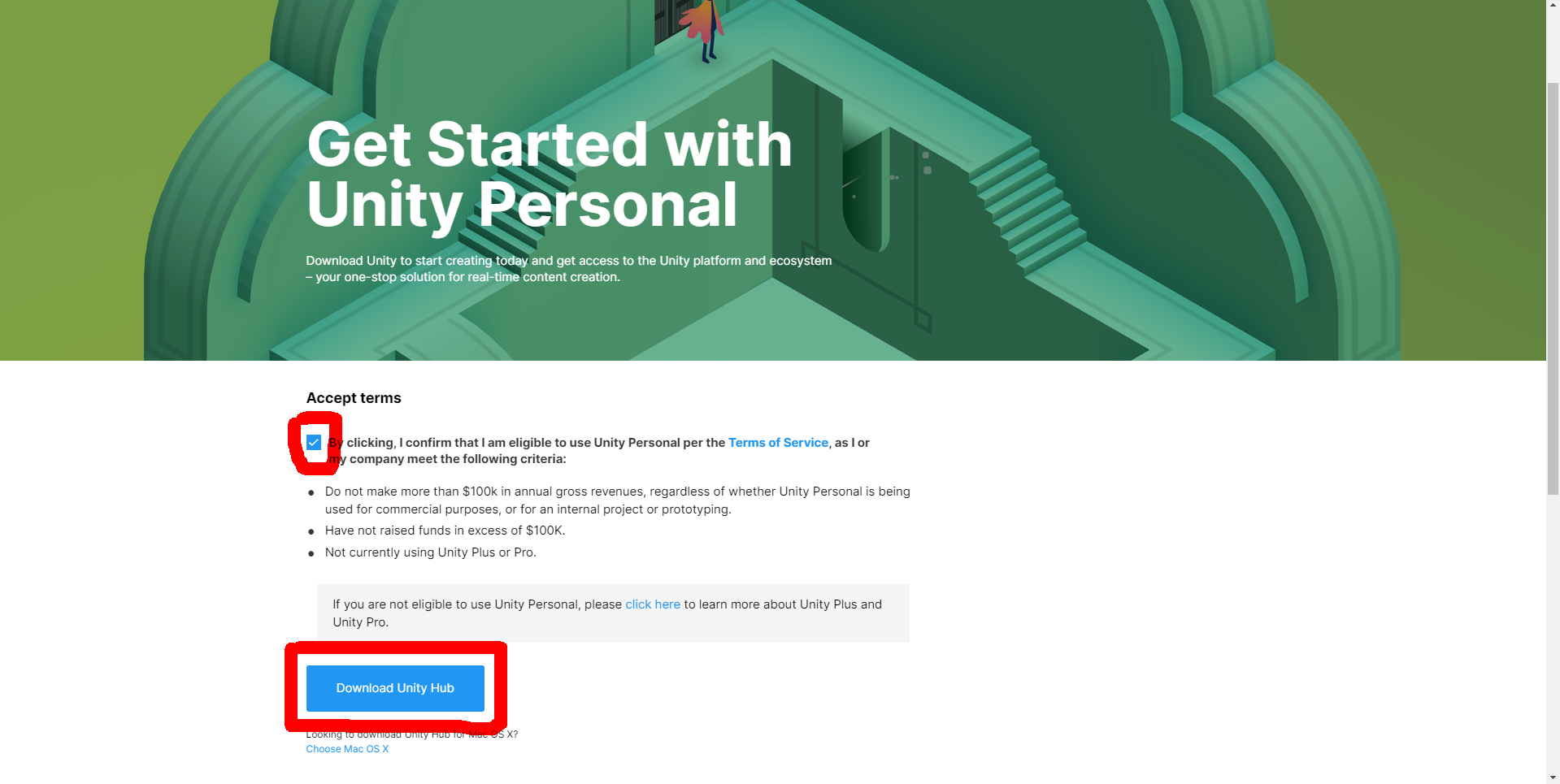
UnityHubのインストール
・「インストール」クリック
※インストール先フォルダには日本語(全角文字列)を含まないようにする。
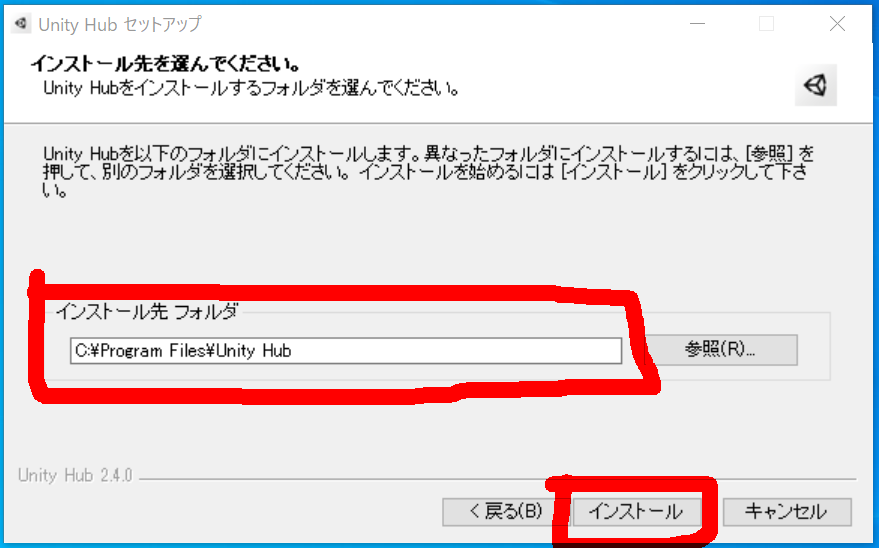
インストール完了後にUnityHub.exeができるのでダブルクリックすればUnity Hubが起動する。
すでにいくつか制作しているので、初めての人とは見た目が違うと思うが下画面みたいなのが出てればOK。
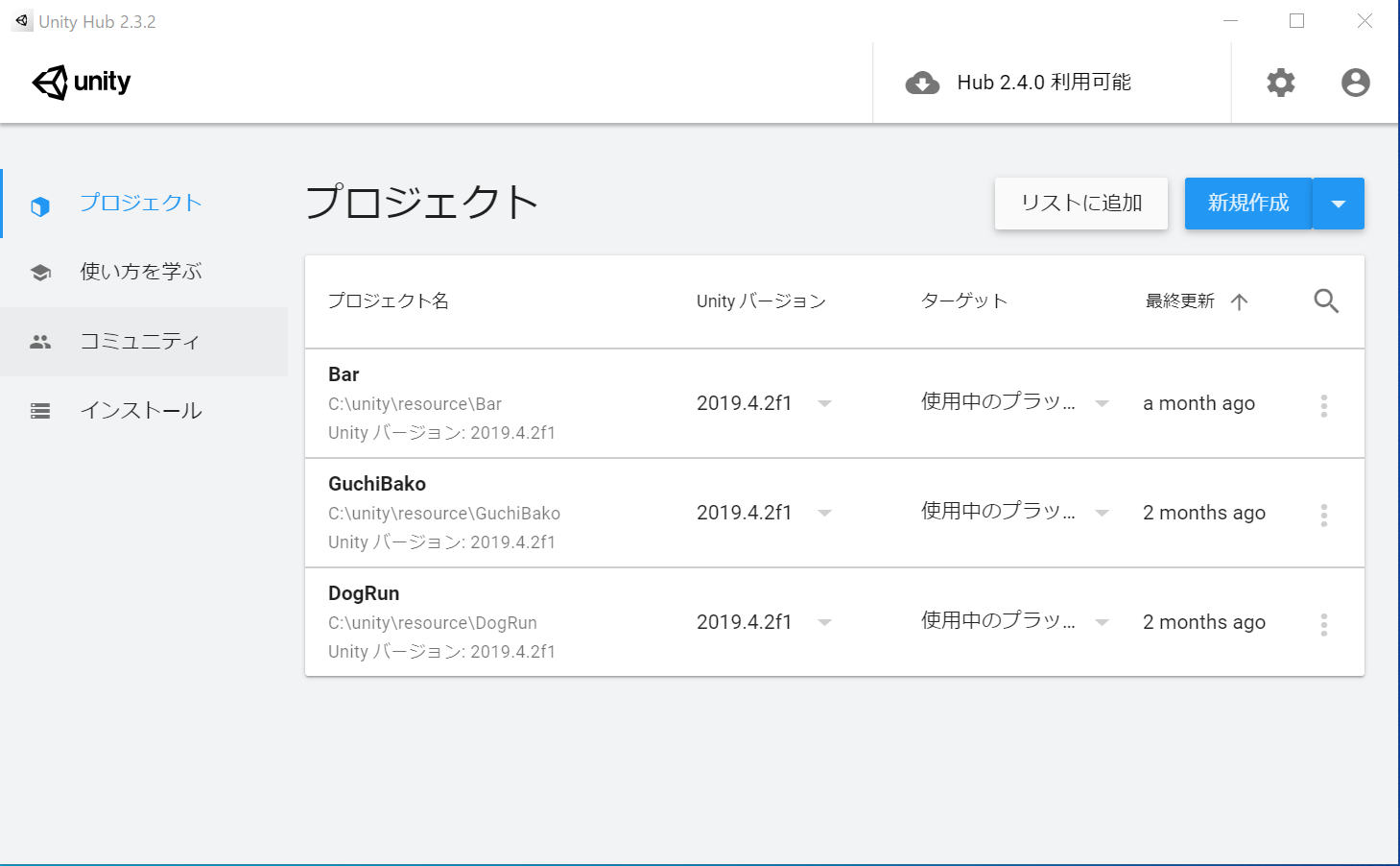
Unity本体のインストール
・サインインをする(登録したアカウントでサインイン)
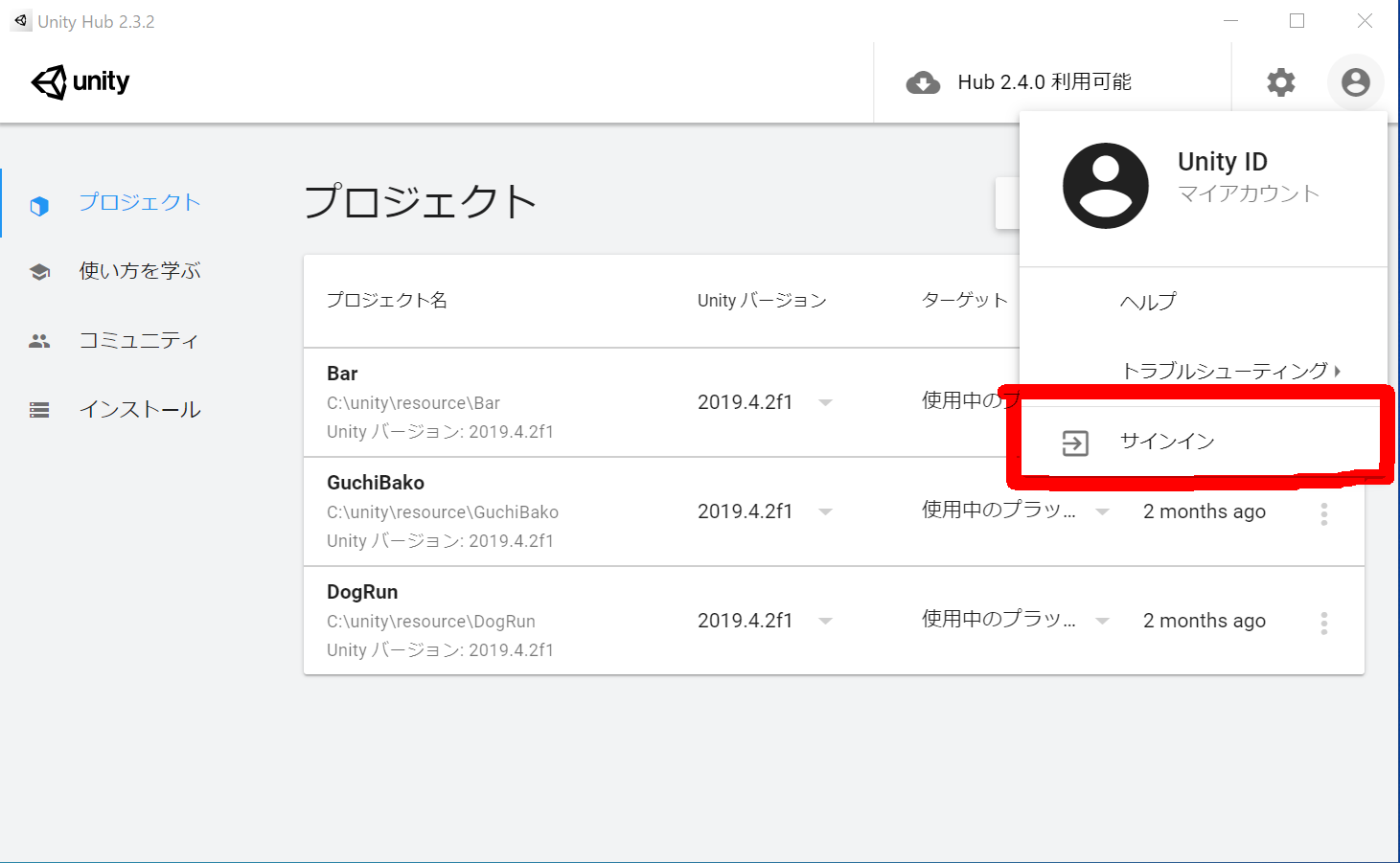
※ライセンス認証を求められた場合、以下を行う
・右上の歯車クリックし、「ライセンス管理」をクリック
・「新規ライセンスの認証」をクリック
・Unity Personalを選択し、2つの選択肢のうちいずれかを選択
・「実行」をクリック
・Unity本体をインストールするため、左側の「インストール」タブを選択
・右上の「インストール」をクリック
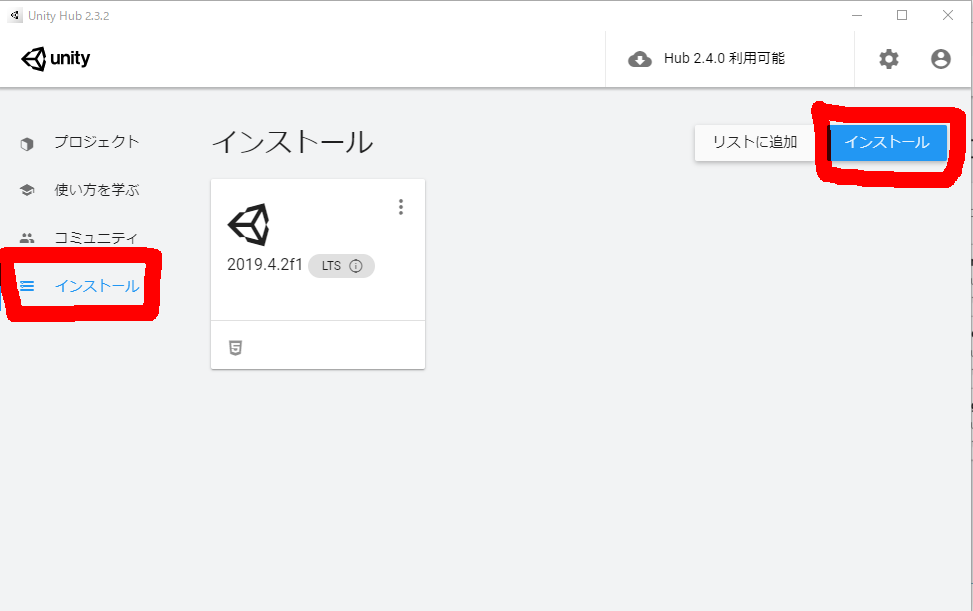
・バージョンを選択
今回はfix版かつLTS版のものを選択した。(fが付いていて、LTSと付いているもの)
・「次へ」をクリック
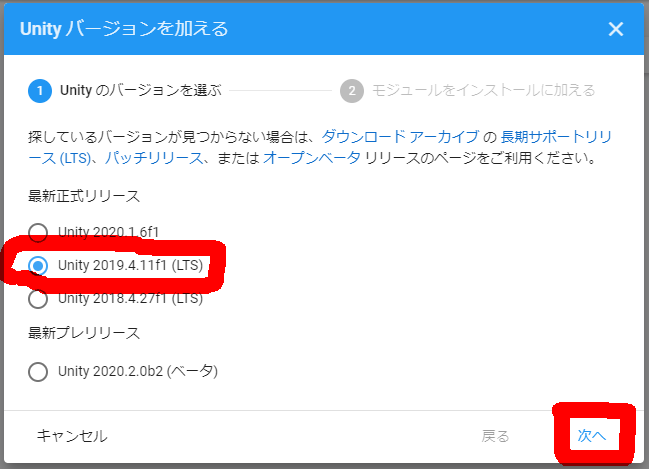
・お好みでUnityへの追加機能を選択する
Dev tools:プログラミングツールをインストールするか(後から別にインストールできるのでチェックしなくてもいい)
Platforms:選択したプラットフォームのプロジェクトをビルドできるようになる
Documentation:オフラインマニュアル
Language packs:Unity内の言語選択
※プロジェクト作成後に次のことを行うと日本語化できる。
Edit>Preferences>Languages>Editor Languagesを日本語に変更
・「実行」をクリック
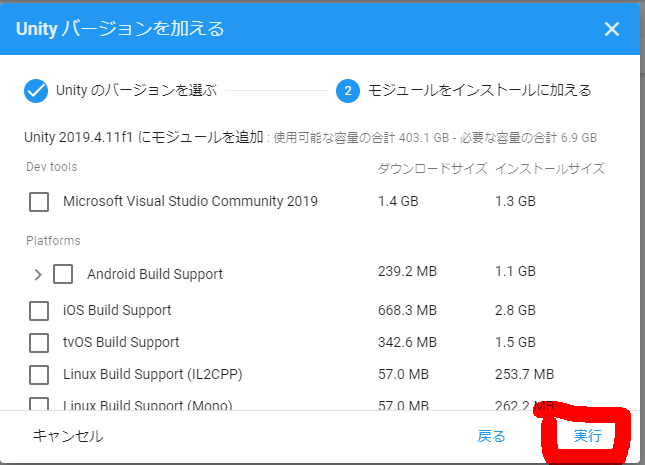
プロジェクト新規作成
・左側の「プロジェクト」タブを選択
・「新規作成」をクリック(バージョンを選択する)
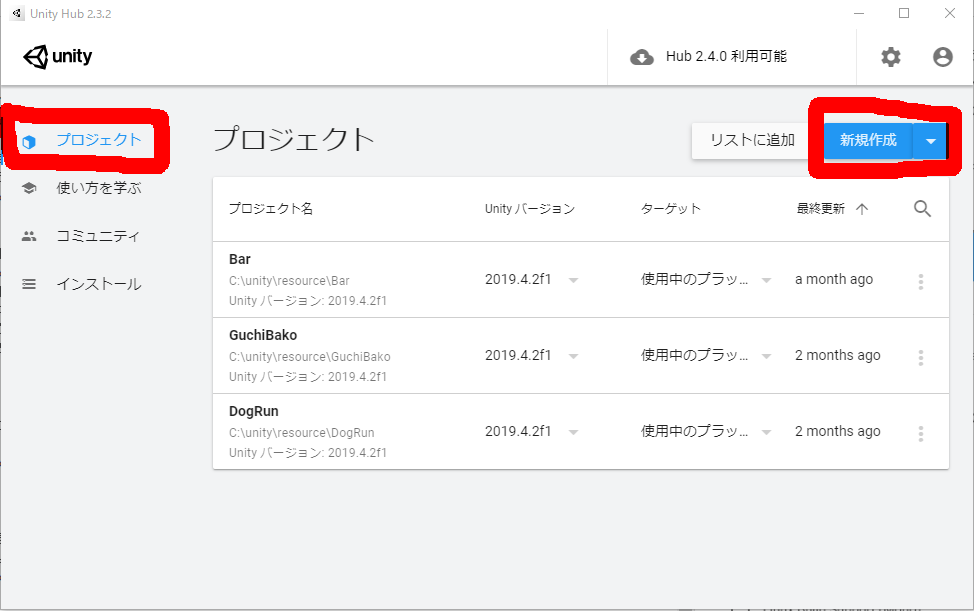
・テンプレートの2Dまたは3Dを選択(今回は3Dを選択)
・プロジェクト名と保存先を指定
※日本語(全角文字列)は含めないよう注意
・「作成」をクリック
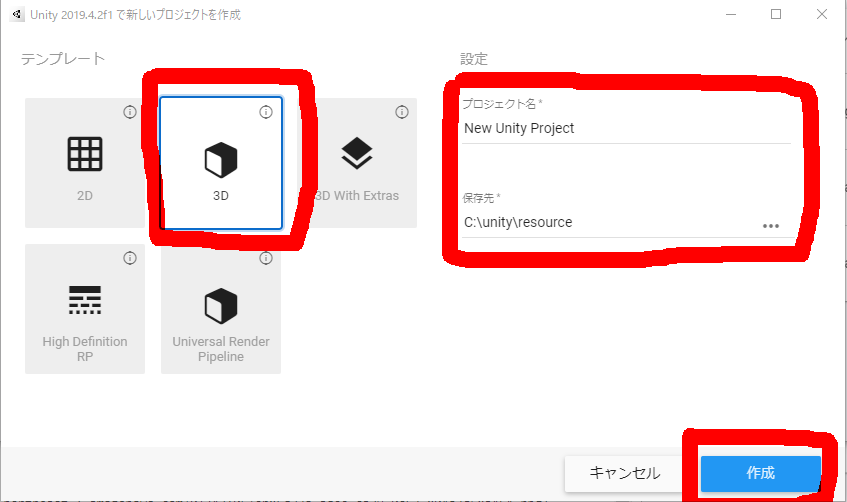
下画面のように表示されていればプロジェクト作成完了。
※バージョンアップデートを聞いてくることがあるが、絶対にアップデートしないこと(動かなくなる可能性が高い)